虽然Windows10经过多次的更新和改良,但是资源管理器的操作还是比较繁琐,每次在系统的各级文件夹中一层层地翻找文件都感到很麻烦。为了更高效进行办公,笔者总是想找一些快捷而实用的操作。Fast Folders就是这样一款小巧且灵活的文件夹信息查看工具。
借助Fast Folders浏览文件夹
在安装时Fast Folders直接将程序复制到Windows的内核中,因此安装后用户找不到该程序的身影。只有在任意文件夹上的单击右键,会发现在右键快捷菜单中多了一个Fast Folders的命令条。别看这只是一个小小的右键命令条,通过这个工具栏,用户可以快速查看到系统中所有文件夹内的信息,并且可以在多个不同层级的文件夹之间自由切换。

使用Fast Folders浏览文件夹时,用户只需要在桌面用鼠标右键单击某个文件夹,在弹出的右键菜单中,将鼠标移到右键的Fast Folders命令栏处,此时该工具栏会弹出当前文件夹里的所有文件和其下面的子文件夹,在此单击某个文件或文件夹会自动将它打开,怎么样是不是特别方便?
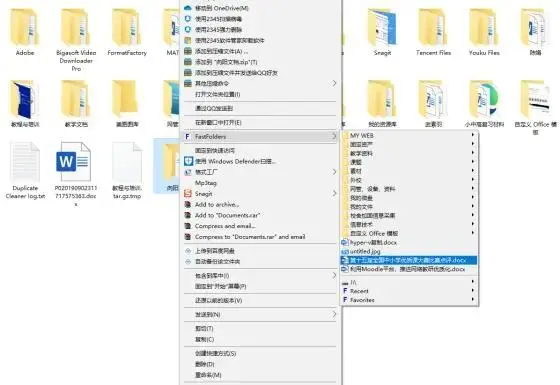
在Fast Folders中,将鼠标移动到要查看的文件夹或文件上,在该文件夹下侧会出现一个信息框,该框中罗列出了该文件夹中文件的个数和子文件夹的个数,以及文件夹的大小,这可以帮助用户对文件夹中的文件信息快速查看。如果二级菜单下面还有子文件夹,用鼠标移动到该文件夹上之后,系统会继续展开该文件夹中的内容,依此类推。
如果你的文件夹中的文件太多,已超过一列的显示范围,在该列文件的最下面会多出一个"more……"命令,将鼠标移到此命令条上,程序会马上再显示一列文件来,这样用户可很方便地查找所需要的文件。用用鼠标左键直接单击该文件或文件夹,便可以将此文件或文件夹打开。
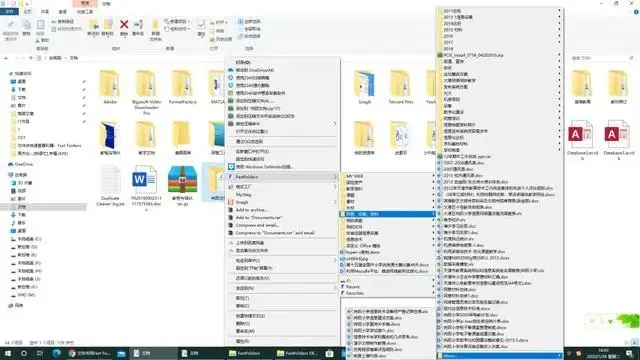
在所有文件的最下方还可显示出此文件夹的上级文件夹或当前的驱动器图标,它与文件之间用分割线分割,这样一来不管你"走"得多远都会方便地"返航"。
小提示:除了能查看文件夹内的文件信息外,在Fast Folders 中,用户还可以快速查看压缩包中的文件。
设置快捷收藏夹
在Fast Folders中浏览文件非常快捷,但是文件夹进入得深了,想要快速切换到常用的文件夹还是有点麻烦了。Fast Folders提供了文件夹收藏功能,可以将经常访问的文件夹添加到Fast Folders收藏夹中,这样在浏览文件夹中的文件时,就可以通过收藏夹快速切换了。设置收藏夹时,在右键菜单中用单击"Fast Folders"命令条,随后便弹出一个Fast Folders设置框。
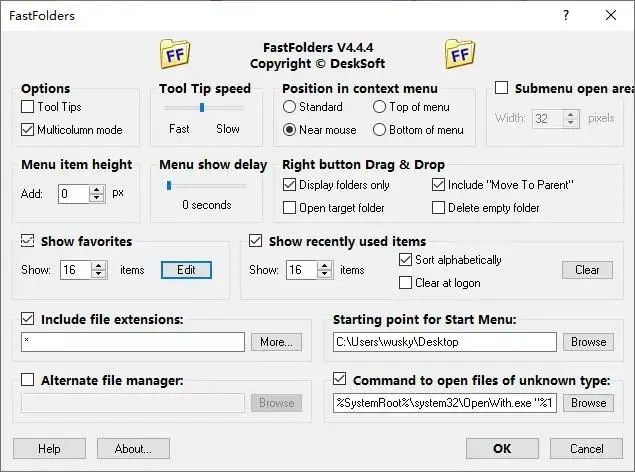
在该设置框中提供了非常丰富的设置选项,在此勾选"Show Favorites"(显示收藏夹)复选框,在"Show"(显示)项中设置收藏夹收藏文件夹的数量,默认为16个文件夹,在此根据需要更改。单击右侧的"Itimes"项中的"ADD"按钮,在该列表中可以添加需要收藏的文件夹。添加后,在使用Fast Folders工具条浏览文件夹时,用户就可以在浏览页面下面的"Favorites"中实现快速返航了。
此外,还可以在Fast Folders中设置文件夹浏览的起始文件夹起始点(Starting Point for Start Menu),这样用户在浏览多级文件夹时,就可以快速返回起始文件夹了。
小结:笔者自从安装了Fast Folders后,几乎改变了传统的文件浏览方式,无论访问多深层级的文件夹,都是通过鼠标右键在Fast Folders工具栏出发,真的很快捷,有兴趣的读者不妨试试吧!
(文/武金刚)
转载请超链接注明:头条资讯 » Fast Folders,让你的文件夹四通八达
免责声明
:非本网注明原创的信息,皆为程序自动获取互联网,目的在于传递更多信息,并不代表本网赞同其观点和对其真实性负责;如此页面有侵犯到您的权益,请给站长发送邮件,并提供相关证明(版权证明、身份证正反面、侵权链接),站长将在收到邮件24小时内删除。